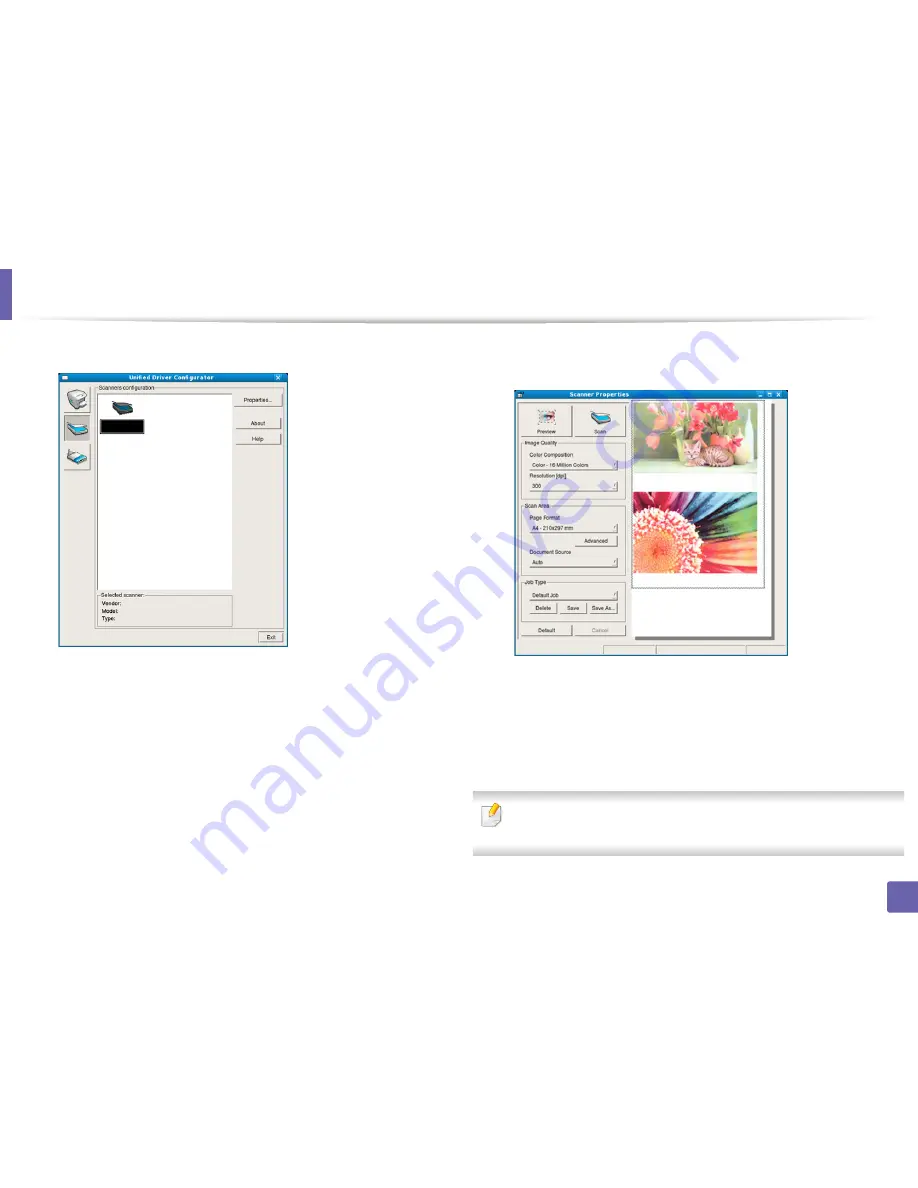
Funciones de digitalización
325
4. Funciones especiales
4
Seleccione el escáner de la lista.
5
Haga clic en
Properties
.
6
Coloque un documento de una hoja con la cara hacia abajo en el
cristal de exposición o cargue los documentos con la cara hacia
arriba en el alimentador de documentos (consulte “Carga de
originales” en la página 69).
7
En la ventana
Scanner Properties
, seleccione
Preview
.
8
El documento se escaneará y aparecerá la vista preliminar de la
imagen en el
Preview Pane
.
9
Arrastre el puntero para configurar la imagen que se escaneará en
el
Preview Pane
.
10
Seleccione la opción que desee.
11
Digitalice y guarde la imagen obtenida.
Para futuros usos, puede guardarlo como sus ajustes de digitalización
y añadirlo a la lista desplegable
Job Type
.
Содержание CLX-6260FD
Страница 109: ...Distribuci n del t ner 109 3 Mantenimiento...
Страница 111: ...Sustituci n del cartucho de t ner 111 3 Mantenimiento CLX 419xN CLX 419xFN CLX 419xFW Series 5 6...
Страница 112: ...Sustituci n del cartucho de t ner 112 3 Mantenimiento CLX 626xND CLX 626xFD CLX 626xFR CLX 626xFW Series...
Страница 114: ...Sustituci n del contenedor de t ner residual 114 3 Mantenimiento 1 2 1 2 1 2...
Страница 118: ...Instalaci n de accesorios 118 3 Mantenimiento 1 2 1 2...
Страница 123: ...Limpieza de la impresora 123 3 Mantenimiento...
Страница 139: ...Soluci n de atascos de papel 139 4 Soluci n de problemas CLX 626xND CLX 626xFD CLX 626xFR CLX 626xFW Series...
Страница 185: ...Informaci n reglamentaria 185 5 Ap ndice 25 China nicamente...
















































